
Andere netwerkinstellingen
Stel het volgende in overeenstemming met uw netwerkomgeving in.
SNTP-instellingen doorvoeren
Simple Network Time Protocol (SNTP) maakt het mogelijk de systeemklok aan te passen door gebruik te maken van de tijdserver in het netwerk. Als SNTP wordt gebruikt, wordt de tijdserver op de opgegeven intervallen gecontroleerd; daarom kan altijd de juiste tijd worden aangehouden. SNTP-instellingen kunnen worden opgegeven via de UI op afstand.
 |
Voor tijdsynchronisatie via SNTP met de NTP-server is het vooraf instellen van de tijdzone van de plaats waar de machine wordt gebruikt, noodzakelijk. De datum/tijd instellen Als SNTP niet is ingesteld, kan de machine de klok via een externe SNTP-server synchroniseren wanneer bepaalde services worden gebruikt. |
1
Start de UI op afstand. De Remote UI (UI op afstand) starten
2
Klik op [Instellingen/Registratie] op de portaalpagina. Remote UI (UI op afstand)-scherm
3
Klik op [Netwerkinstellingen]  [SNTP instellingen].
[SNTP instellingen].
 [SNTP instellingen].
[SNTP instellingen].4
Selecteer [Gebruik SNTP] en geef de vereiste instellingen op.
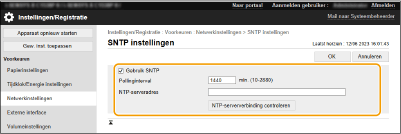
[Gebruik SNTP]
Selecteer het selectievakje om SNTP te gebruiken voor de synchronisatie. Als u geen SNTP wilt gebruiken, deselecteert u het selectievakje.
Selecteer het selectievakje om SNTP te gebruiken voor de synchronisatie. Als u geen SNTP wilt gebruiken, deselecteert u het selectievakje.
[Pollinginterval]
Specificeer de interval tussen een synchronisatie en de volgende.
Specificeer de interval tussen een synchronisatie en de volgende.
[NTP-serveradres]
Voer het IP-adres van de NTP- of de SNTP-server in. Als DNS beschikbaar is op het netwerk, kunt u in plaats daarvan een hostnaam (of FQDN) invoeren die bestaat uit alfanumerieke tekens (voorbeeld: ntp.voorbeeld.com).
Voer het IP-adres van de NTP- of de SNTP-server in. Als DNS beschikbaar is op het netwerk, kunt u in plaats daarvan een hostnaam (of FQDN) invoeren die bestaat uit alfanumerieke tekens (voorbeeld: ntp.voorbeeld.com).
[NTP-serververbinding controleren]
U kunt de communicatiestatus tussen de machine en een geregistreerde server controleren met behulp van SNTP. De communicatiestatus wordt echter alleen bevestigd en tijdsaanpassing wordt niet uitgevoerd.
U kunt de communicatiestatus tussen de machine en een geregistreerde server controleren met behulp van SNTP. De communicatiestatus wordt echter alleen bevestigd en tijdsaanpassing wordt niet uitgevoerd.
5
Klik op [OK].
De machine vanaf apparaatbeheersystemen controleren
Wanneer apparaatbeheersoftware wordt gebruikt, kunt u verschillende gegevens, zoals instellingengegevens en gegevens over storingen in het apparaat, in het netwerk via de server verzamelen/beheren.
1
Start de UI op afstand. De Remote UI (UI op afstand) starten
2
Klik op [Instellingen/Registratie] op de portaalpagina. Remote UI (UI op afstand)-scherm
3
Klik op [Netwerkinstellingen]  [Instellingen Multicast Discovery].
[Instellingen Multicast Discovery].
 [Instellingen Multicast Discovery].
[Instellingen Multicast Discovery].4
Selecteer [Reageren op Discovery] en geef de vereiste instellingen op.
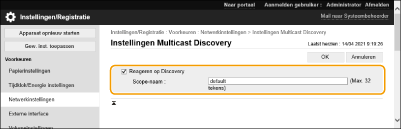
[Reageren op Discovery]
Selecteer het selectievakje om in te stellen dat de machine reageert op multicast-ontdekkingspakketten van apparaatbeheersoftware en bewaking door apparaatbeheersoftware mogelijk te maken.
Selecteer het selectievakje om in te stellen dat de machine reageert op multicast-ontdekkingspakketten van apparaatbeheersoftware en bewaking door apparaatbeheersoftware mogelijk te maken.
[Scope-naam]
Om de machine op te nemen in een specifiek bereik, voert u alfanumerieke tekens in voor de bereiknaam.
Om de machine op te nemen in een specifiek bereik, voert u alfanumerieke tekens in voor de bereiknaam.
5
Klik op [OK].